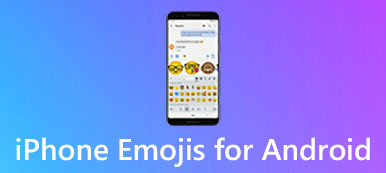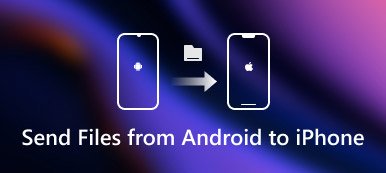Windows ve Mac OS X / 11'in işletim sistemi yelpazesinin zıt uçlarında olduğu iyi bilinmektedir. Ancak, Windows Media Player ve iTunes gibi bu iki tamamen farklı işletim sistemi için bir dereceye kadar uyumluluk geçerlidir. Başka bir deyişle, Windows Media Player ve iTunes arasında medya dosyaları, özellikle müzik aktarabilirsiniz.

Ancak bunu yapmak için detay adımlarını bilmiyorsanız, doğru yere geldiniz! Bu eğiticide, bu iki uygulamayla uyumlu biçimlerin yanı sıra, Windows Media Player ve iTunes arasında müzik aktarmanın en iyi yollarını da kapsamlı bir şekilde anlayacaksınız.
- Bölüm 1. Windows Media Player ve iTunes ile uyumlu formatlar
- Bölüm 2. Windows Media Player'dan iTunes'a müzik aktarımı nasıl yapılır
- Bölüm 3. İTunes'dan Windows Media Player'a müzik aktarma
Bölüm 1. Windows Media Player ve iTunes ile uyumlu formatlar
Windows Media Player'dan iTunes'a müzik aktarmaya başlamadan önce, bu iki farklı işletim sistemi tarafından desteklenen formatlara dikkat etmeniz gerekir.
| Windows Media Player ile uyumlu formatlar | İTunes ile uyumlu formatlar: |
|---|---|
Windows Media biçimleri (.asf, .wma, .wmv, .wm) Windows Media Meta Dosyaları (.asx, .wax, .wvx, .wmx, .wpl) Microsoft Dijital Video Kaydı (.dvr-ms) Windows Media İndirme Paketi (.wmd) Görsel İşitsel Serpiştirme (.avi) Hareketli Resimler Uzman Grubu (.mpg, .mpeg, .m1v, .mp2, .mp3, .mpa, .mpe, .mpv2, .m3u) Müzik Aleti Dijital Arabirimi (.mid, .midi, .rmi) Ses Değişim Dosyası Biçimi (.aif, .aifc, .aiff) Sun Microsystems ve NeXT (.au, .snd) Windows için Ses (.wav) CD Ses Kaydı (.cda) Indeo Video Teknolojisi (.ivf) Windows Media Player Dış görünümleri (.wmz, .wms) QuickTime Film dosyası (.mov) MP4 Ses dosyası (.m4a) MP4 Video dosyası (.mp4, .m4v, .mp4v, .3g2, .3gp2, .3gp, .3gpp) Windows ses dosyası (.aac, .adt, .adts) MPEG-2 TS Video dosyası (.m2ts) | Video formatları (.mov, .m4v veya .mp4) AIFF aifc ses CD'si MP3 Sistem 7 Sesi (SND) uLaw (AU) WAV QDesign QuickTime ses (yalnızca ses filmleri) Audible.com (2, 3 ve 4 biçiminde) AAC (Gelişmiş Ses Kodlaması) MPEG-4 Ses (M4A) |
Bölüm 2. Windows Media Player'dan iTunes'a müzik aktarımı nasıl yapılır
Müziği Windows Media Player'dan iTunes uygulamasına taşımak söz konusu olduğunda, bunu yapmak oldukça kolay ve kullanışlıdır. Sadece Windows Media Player'ı başlatın ve seçtiğiniz müziği iTunes arşivine aktarın! Aşağıdaki ayrıntılı kılavuza bakınız:
1. Adım: WMP’den müzik dışa aktarma
Windows bilgisayarda Windows Media Player'ı başlatın, Windows bilgisayardan iTunes'a aktarmak istediğiniz müziği bulup bulun ve yeni bir klasöre kaydedin.

2. Adım: PC'de iTunes indirin
Apple'ın resmi web sitesine gidin ve ardından iTunes'un en son sürümünü bilgisayarınıza indirin.
3. Adım: İTunes'daki seçeneklerin işaretini kaldırın
İTunes'u bilgisayara yüklerken, "Ortamı iTunes'a aktar" seçeneğinin yanı sıra "iTunes klasörünü düzenli tut" seçeneğinin işaretini kaldırdığınızdan emin olun.
4. Adım: İTunes'a müzik aktarın
İTunes'un sol üst köşesindeki Dosya menüsüne dokunun, yeni oluşturulan klasörü iTunes'a aktarmak için "Klasörü Kitaplığa Ekle" yi seçin.

WMA formatındaki müziği Windows Media Player'dan iTunes'a aktarmak istiyorsanız, önceden WMA formatı iTunes tarafından desteklenmediğinden, onları önceden AAC formatına dönüştürmeniz gerekir. Artık tüm müzik parçalarını iTunes'taki Windows Media Player'dan bulabilirsiniz. Sadece tadını çıkar!
Bölüm 3. İTunes'dan Windows Media Player'a müzik aktarma
İTunes'dan Windows Media Player'a müzik aktarmak isterseniz, bunu yapmak için aşağıdaki ipuçlarını takip etmeniz yeterlidir. Şarkıların iTunes ile paylaşılmasıyla karşılaştırıldığında, bu işlem çok daha kolay ve doğrudan. Aktarım sırasında bile iTunes uygulamasını başlatmanıza gerek yok.
1. Adım: Windows Media Player'ı başlatın
Bilgisayarınızda Windows Media Player uygulamasını açın ve Düzenle menüsüne gidin. Ardından "Kitaplıkları yönet" seçeneğini seçin ve Müzik'e dokunun.

2. Adım: İTunes kütüphanesini bulun
Müzik Kitaplığı Konumları ekranı göründüğünde, Ekle düğmesine dokunun ve bunları almak için iTunes müziğinin kaydettiği klasörü arayın.

3. Adım: İTunes müziğini aktarma
Ardından, iTunes müziğini Windows Media Player'a aktarmaya başlamak için Tamam düğmesine basın. Birkaç dakika sürecek. Sadece bir süre bekleyin ve Windows Media Player'da tadını çıkarabilirsiniz!
En iyi iPhone iTunes veri aktarımı kaçırmamanız gereken:
Apeaksoft iPhone Aktarımı iTunes alternatifi olarak en iyi ve en güçlü transfer araçlarından biridir. Apeaksoft iPhone Transfer ile müzik dosyalarını bilgisayarlarla, iTunes arşiviyle, iPhone, iPad ve iPod Touch ile paylaşmanın yanı sıra müzik dosyalarını da yedekleyebilir ve geri yükleyebilirsiniz.
Temel Özellikler:
- Tek bir tıklamayla müzik dosyalarını iOS aygıtından PC / iTunes / başka bir iOS aygıtına eşitleyin.
- İPhone'a müzik aktarmaveri kaybı olmadan Windows Media Player dışında.
- Kullanıcı dostu arayüzü kaybolan, silinen veya zarar görmüş müzik dosyalarını taze eller için bile kolayca kopyalamanıza olanak tanır.
- Müzik dosyalarını esnek bir şekilde aktarın ve iTunes sınırlamasını bozun.
Sonuç
İTunes ve Windows Media Player az sayıda medya formatıyla uyumlu olsa da, çoğu durumda, iki farklı tamamen işletim sistemindeki bu iki müzik çalar tarafından medya formatlarının desteklenemeyeceği inkar edilemez. Bu nedenle, biçimi iTunes veya Windows Media Player ile uyumlu olmayan müzik aktaracaksanız, önce bunları desteklenen biçime dönüştürmeniz gerekir.
Son olarak, yukarıdaki, Windows Media Player'dan (iTunes) iTunes'a (Windows Media Player) müzik aktarma konusunda nihai bir rehberdir. Yukarıda belirtilen bu iki aktarma adımının her ikisi de yeterince basittir ve çok az teknoloji gerektirir. Bu konuyla ilgili hala sorun yaşıyorsanız, lütfen bunları yorumlarda paylaşın. Ve bazı ekleri size yardımcı olursa, bu yazıyı paylaşmayı unutmayın!